
Bei der täglichen Dateiverwaltung werden wir unweigerlich auf Situationen stoßen, in denen wir die Dateierstellungszeit, Änderungszeit, Zugriffszeit und andere Informationen überprüfen müssen. Bei Linux-Systemen ist die Beherrschung der Dateidaten für die Dateiverwaltung und -wartung sehr wichtig. In diesem Artikel werden gängige Dateidatumstypen in Linux-Systemen vorgestellt und erläutert, wie diese mit Befehlen angezeigt und geändert werden können.
Manchmal kann es notwendig sein, Details zu einer Datei zu überprüfen, beispielsweise das Änderungsdatum. Dieser Artikel kann hilfreich sein, wenn Sie überprüfen möchten, wann eine Datei zuletzt bearbeitet wurde. In diesem Artikel erfahren Sie, wie Sie das Änderungsdatum einer Datei auf vier Arten überprüfen können.
Verwenden Sie den stat-Befehl
Der Befehl stat kann detaillierte Informationen zu Dateiattributen anzeigen, z. B. den Zeitpunkt des letzten Zugriffs und der letzten Änderung, die Dateigröße und andere Informationen. Die Verwendung ist relativ einfach. Sie müssen nur den Dateinamen nach dem Befehl hinzufügen:
[root@localhost ~]# stat hello_script.sh File: ‘hello_script.sh’ Size: 31 Blocks: 8 IO Block: 4096 regular file Device: fd00h/64768d Inode: 67169379 Links: 1 Access: (0755/-rwxr-xr-x) Uid: ( 0/ root) Gid: ( 0/ root) Context: unconfined_u:object_r:admin_home_t:s0 Access: 2020-10-15 19:13:24.628009932 +0800 Modify: 2020-10-15 19:07:18.266426499 +0800 Change: 2020-10-15 19:11:48.227856412 +0800 Birth: -
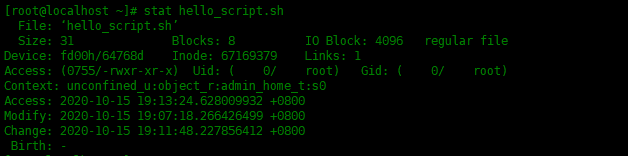
Aus der obigen Ausgabe können wir das Zugriffsdatum der Datei, das Änderungsdatum der Datei, das Änderungsdatum der Dateiberechtigungen und andere Parameter sehen.
Wenn Sie unabhängig von allen anderen Informationen nur das Änderungsdatum einer Datei sehen möchten, führen Sie den folgenden Befehl aus:
[root@localhost ~]# stat -c %y hello_script.sh 2020-10-15 19:07:18.266426499 +0800

-c wird verwendet, um ein benutzerdefiniertes Format anstelle der Standardausgabe anzugeben, während das Flag „%y“ den Zeitpunkt der letzten Änderung anzeigt. Für Ordner bleibt die Syntax gleich. Ersetzen Sie einfach den Dateinamen durch den Ordnernamen.
Datumsbefehl verwenden
Mit dem Befehldate wird das aktuelle Datum angezeigt. Bei Verwendung mit der Option -r ist es jedoch möglich, das Datum der letzten Änderung einer Datei wie unten gezeigt anzuzeigen:
[root@localhost ~]# date -r hello_script.sh Thu Oct 15 19:07:18 CST 2020

Verwenden Sie den Befehl ls -l
ls -l命令通常用于使用长列表显示有关文件的其他信息,例如文件权限和所有者,大小和创建日期。可以添加-t选项, damit Sie die Dateien nach ihrer Änderungszeit sortieren können:
[root@localhost ~]# ls -lt 或者 [root@localhost ~]# ll -t total 288 drwxr-xr-x. 2 root root 177 Oct 16 14:36 b drwxr-xr-x. 2 root root 177 Oct 16 14:36 a -rwxr-xr-x. 1 root root 119 Oct 15 19:20 backup_script.sh -rwxr-xr-x. 1 root root 31 Oct 15 19:07 hello_script.sh -rw-r--r--. 1 root root 227 Oct 13 16:39 content.txt -rw-r--r--. 1 root root 277159 Oct 12 14:37 a.txt drwxr-xr-x. 2 root root 195 Aug 6 14:12 Files -rw-------. 1 root root 1284 Dec 29 2019 anaconda-ks.cfg
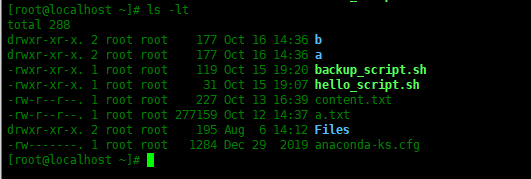
Verwenden Sie das httpie-Tool
Eine weitere Möglichkeit, das Änderungsdatum einer Datei zu überprüfen, ist die Verwendung von httpie, einem HTTP-Befehlszeilen-Client-Tool. Dieses Tool wird häufig zur Interaktion mit HTTP-Servern und APIs verwendet und kann auch die Änderungszeiten von Dateien überprüfen, die sich auf Webservern befinden.
Zuerst müssen Sie sicherstellen, dass das Pip-Paketverwaltungstool von Python installiert ist, und dann das httpie-Tool installieren:
Führen Sie in Centos7/RHEL7 den folgenden Befehl aus, um httpie zu installieren:
[root@localhost ~]# yum -y install python-pip [root@localhost ~]# pip install --upgrade pip [root@localhost ~]# pip install httpie
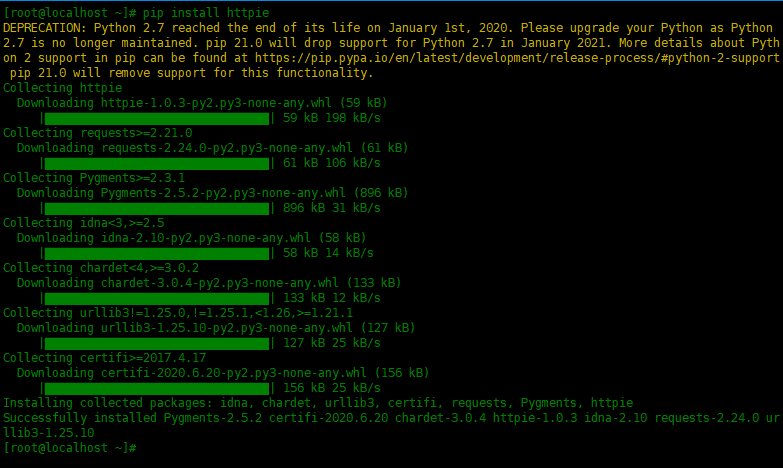
Führen Sie den folgenden Befehl aus, um httpie in Ubuntu/Deepin/Debian zu installieren:
$ sudo apt install httpie
Wie kann ich nach Abschluss der Installation die Änderungszeit der Dateien auf dem Webserver überprüfen? Die Syntax lautet wie folgt:
http -h [url] | grep 'Last-Modified'
Zum Beispiel können Sie auf der Website www.linuxprobe.com die Änderungszeit eines Bildes im PNG-Format anzeigen:
[root@localhost ~]# http -h https://pic1.imgdb.cn/item/644d3ca70d2dde5777f6041c.png | grep -i 'Last-Modified' Last-Modified: Fri, 05 Jun 2020 14:26:11 GMT
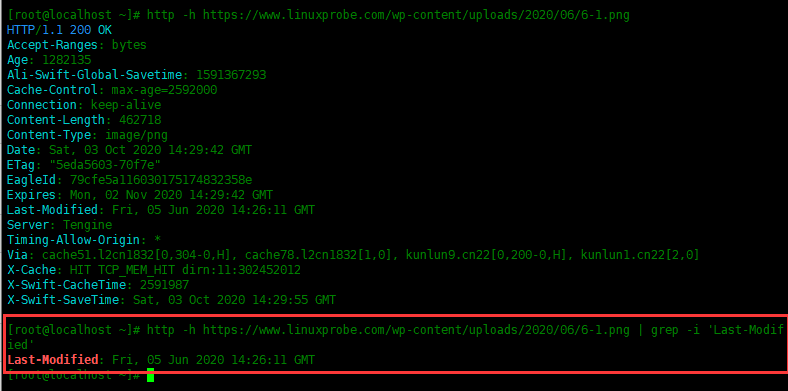
Durch die Einleitung dieses Artikels verstehen wir nicht nur die gängigen Dateidatumstypen in Linux-Systemen, sondern lernen auch, wie man Befehle verwendet, um sie anzuzeigen und zu ändern. Diese Techniken ermöglichen uns nicht nur eine effizientere Verwaltung und Pflege von Dateien, sondern erfüllen auch einige spezielle Anforderungen, beispielsweise das Auffinden von Dateien, die innerhalb eines bestimmten Zeitraums geändert wurden. Unabhängig davon, ob Sie Systemadministrator oder Entwickler sind, ist die Beherrschung der Linux-Dateidatumstechnologie unerlässlich.
Das obige ist der detaillierte Inhalt vonBeherrschen Sie Linux-Dateidaten – machen Sie Ihre Dateiverwaltung effizienter. Für weitere Informationen folgen Sie bitte anderen verwandten Artikeln auf der PHP chinesischen Website!




